СОЗДАНИЕ МАКЕТА В WORD
Создание макета для самоклеющейся бумаги в MS WORD
Очень часто наши клиенты при покупке самоклеющейся бумаги задают вопрос, как можно сделать макет. В этой связи мы решили разработать пошаговую инструкцию.
1. Самое важное - это купить самоклеющуюся бумагу Planet.
2. Открываем MS WORD и выбираем вкладку "Рассылки"
3. В открывшейся вкладке выбираем пункт "Наклейки". Данный пункт специально создан для работы с самоклеющейся бумагой.

- если у вас будет одинаковая информация на всех наклейках, то можно предварительно напечатать текст, который вы бы хотели видеть на самоклеющейся бумаге. Выделить данный текст и нажать на кнопку "наклейки"

4. В появившемся окошке выбираем "Параметры"
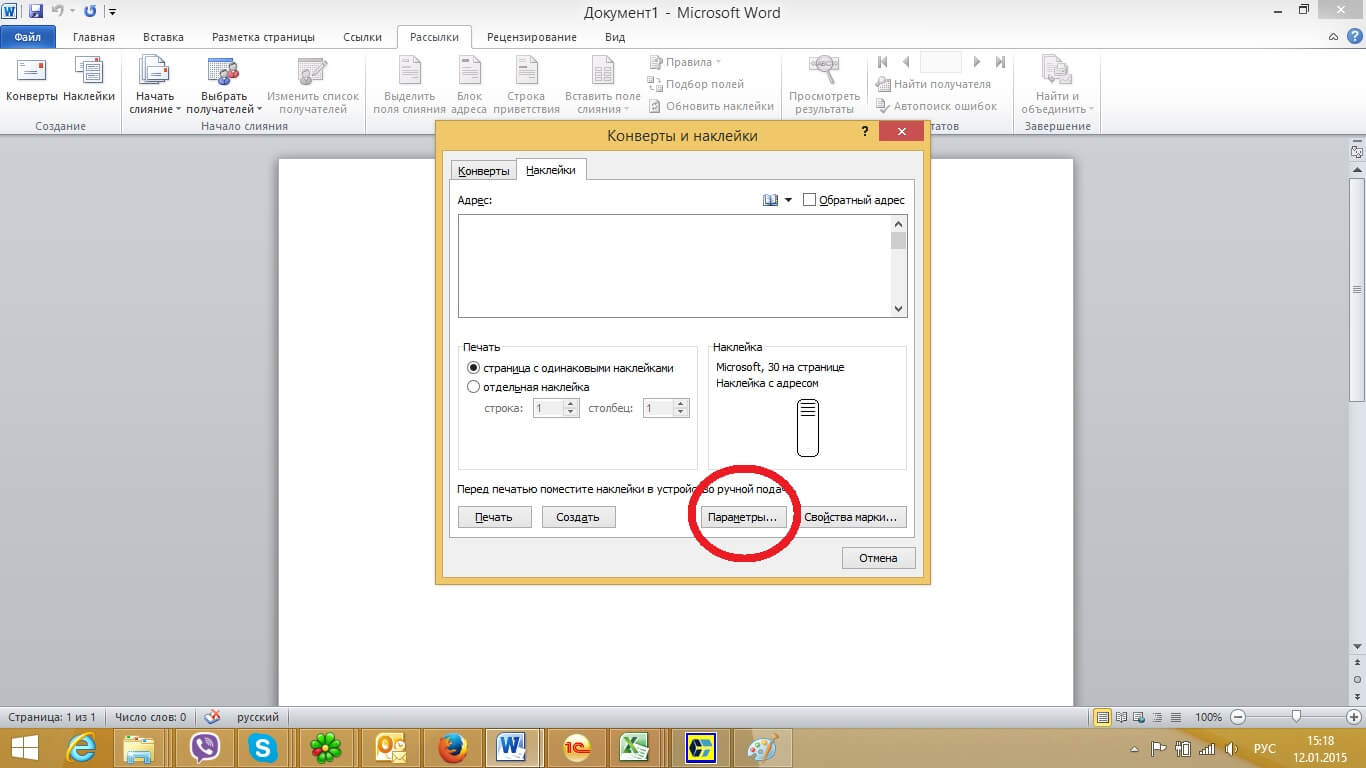
5. В параметрах наклейки в пункте "Поставщик наклеек" выбираем Planet

6. В пункте "ТИП" выбираем артикул который указан на коробке самоклеющейся бумаги PLANET он начинается с букв UT, PL, UTBP потом идут цифры, которые нам и нужны. Если у вас стоит более ранняя версия WORD, то в данном пункте цифр нет, а будет список с такими вот названиями "White labels in box". Но отчаиваться не стоит, т.к. справа от "Тип" мы можем увидеть данные о высоте, ширине и размере наклеек, которые так же указаны на пачках самоклеющейся бумаги Planet. Мы просто ищем необходимый нам размер или артикул и жмем "ОК"

7. В появившемся окошке кликаем "Создать" 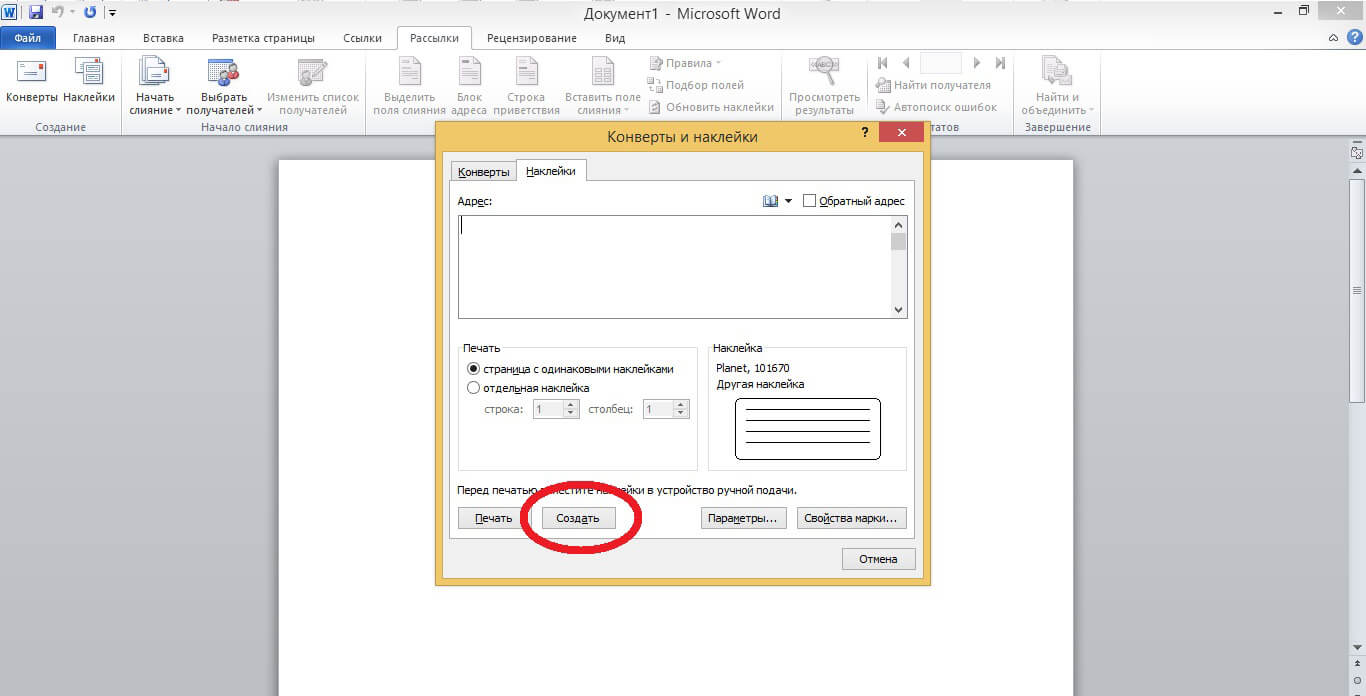
8. Итак, у вас есть лист уже с необходимой разметкой. И тут мы печатаем необходимый текст.
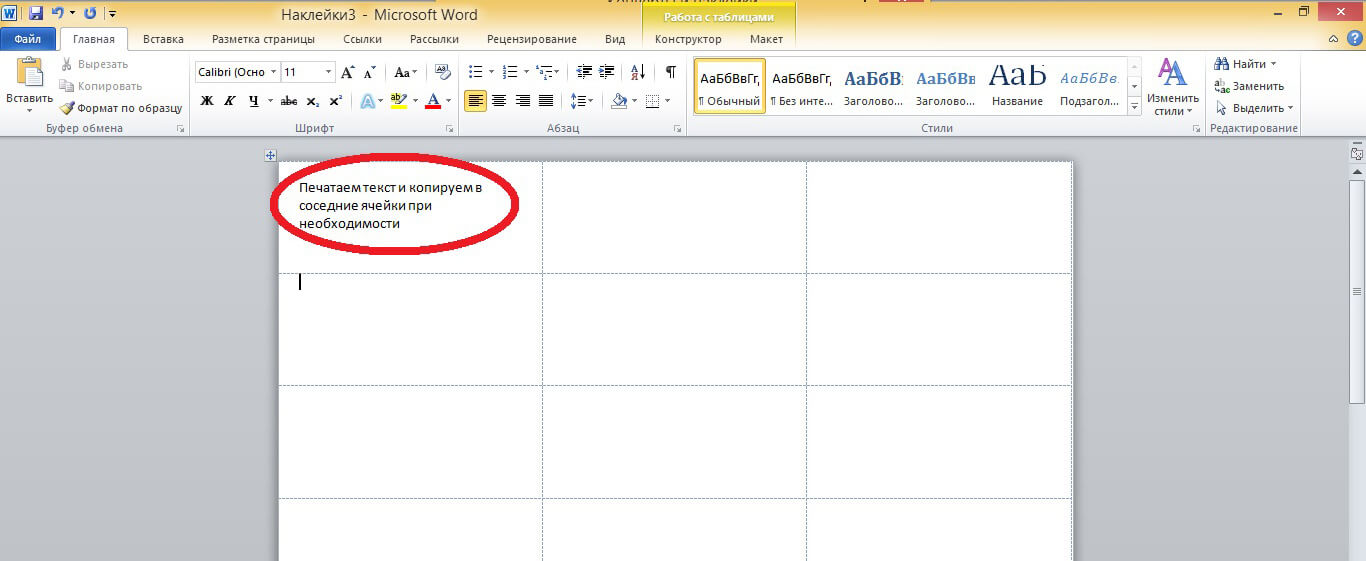
- Если вы выделили предварительно текст в пункте 3, то вы получите следующую картинку.
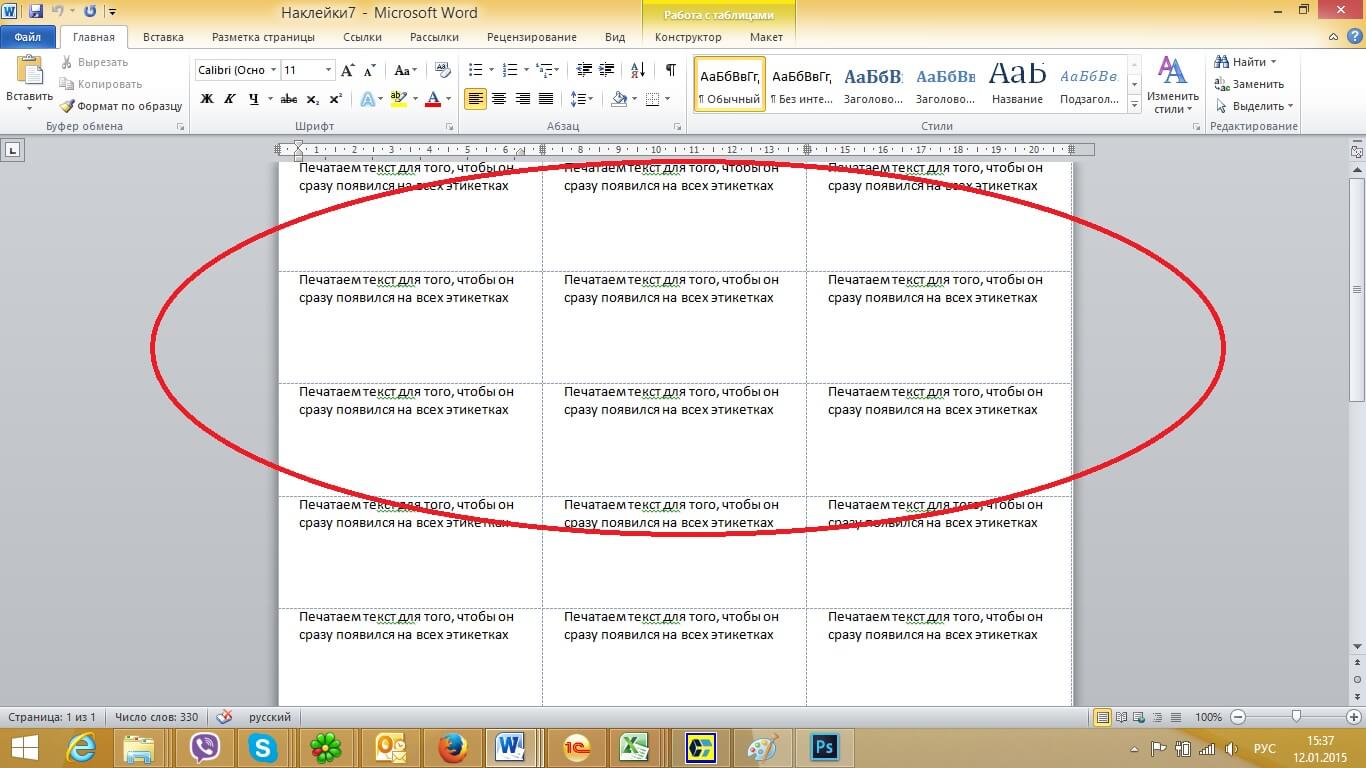
Мы вас поздравляем, у вас все получилось.
